在购买一台新的宏基笔记本后,第一步就是安装系统。本文将详细介绍宏基笔记本系统安装教程,为您提供简单易懂的指导,帮助您轻松完成系统安装。 1.准备...
2025-02-17 214 宏基笔记本
作为一款常用的笔记本品牌,宏基(Acer)笔记本在市场上占有一席之地。然而,随着时间的推移,笔记本系统会逐渐变得缓慢,出现各种问题。此时,重装系统成为了解决方案之一。本文将向大家介绍如何以宏基笔记本重装系统,让电脑焕发新生。

备份重要数据
下载操作系统镜像文件
制作启动盘
进入BIOS设置
选择启动方式
进入安装界面
选择安装方式
接受许可协议
选择分区方式
格式化分区
系统文件复制
设置用户信息
自动安装驱动程序
配置系统设置
安装完成,重启电脑
第一段备份重要数据
在重装系统前,务必备份重要数据,以防数据丢失。可以使用外部存储设备,如U盘或移动硬盘,将重要文件、照片、音乐等复制到安全的位置。

第二段下载操作系统镜像文件
打开宏基官方网站或其他可信的下载平台,搜索并下载适用于你的宏基笔记本的操作系统镜像文件,确保选择与你笔记本型号和操作系统版本相匹配的镜像文件。
第三段制作启动盘
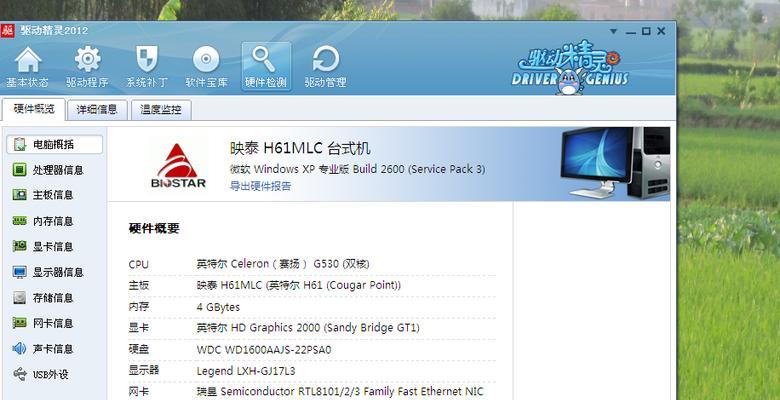
将下载好的操作系统镜像文件制作成启动盘。可以使用第三方软件,如Rufus,选择正确的U盘驱动器和镜像文件,点击“开始”制作启动盘。
第四段进入BIOS设置
重启电脑,并在开机画面中按下笔记本上标有“F2”或其他指定键的快捷键,进入BIOS设置界面。
第五段选择启动方式
在BIOS设置界面中,找到“Boot”(启动)选项,并选择U盘作为启动设备,将其放在首位。
第六段进入安装界面
保存修改后的BIOS设置,并重启电脑。此时,宏基笔记本将自动从U盘启动,进入操作系统安装界面。
第七段选择安装方式
在操作系统安装界面中,选择“自定义安装”以进行全新的系统安装。
第八段接受许可协议
阅读并接受操作系统的许可协议,然后点击“下一步”。
第九段选择分区方式
根据个人需求,选择适当的分区方式。可以选择全盘格式化、分区格式化或者新建分区。
第十段格式化分区
对选择的分区进行格式化操作,清除旧的系统文件和数据。
第十一段系统文件复制
等待系统文件复制完成。这个过程可能需要一些时间,耐心等待即可。
第十二段设置用户信息
按照提示,设置用户名、计算机名称和密码等信息。
第十三段自动安装驱动程序
系统安装完成后,宏基笔记本将自动安装适用于硬件的驱动程序。
第十四段配置系统设置
根据个人需求,配置系统设置,如时区、语言、桌面壁纸等。
第十五段安装完成,重启电脑
完成以上步骤后,点击“完成”并重启电脑。重启后,你将看到一个焕然一新的宏基笔记本系统。
通过本文所介绍的步骤,相信大家已经掌握了以宏基笔记本重装系统的方法。在进行系统重装前,务必备份重要数据,并选择适用于自己笔记本型号和操作系统版本的镜像文件。在操作过程中,要注意保存设置、阅读许可协议和耐心等待系统文件复制等步骤。重装系统后,你将拥有一个快速稳定的宏基笔记本。
标签: 宏基笔记本
相关文章

在购买一台新的宏基笔记本后,第一步就是安装系统。本文将详细介绍宏基笔记本系统安装教程,为您提供简单易懂的指导,帮助您轻松完成系统安装。 1.准备...
2025-02-17 214 宏基笔记本

随着时间的推移,笔记本电脑可能会变得缓慢,操作系统可能会出现问题,这时候重装系统是一个不错的选择。本文将以宏基笔记本为例,详细介绍如何进行重装系统操作...
2024-06-20 290 宏基笔记本

随着时间的推移,我们的电脑可能会变得越来越慢,或者出现一些错误,这时重新安装操作系统可能是解决问题的最佳方法。本文将介绍如何利用宏基笔记本和u盘重新装...
2024-04-08 304 宏基笔记本
最新评论